win11 启用网络发现 Win11如何打开网络发现功能
更新时间:2024-03-10 17:53:02作者:jiang
Win11是微软公司最新发布的操作系统版本,它带来了许多全新的功能和改进,其中之一就是网络发现功能,它可以让用户在局域网中更方便地发现和访问其他设备。通过启用网络发现,用户可以轻松地与其他设备共享文件和资源,实现更高效的工作和沟通。Win11如何打开网络发现功能呢?下面我们来详细了解一下。

1、按【 Win + X 】组合键,或【右键】点击任务栏上的【Windows开始徽标】。在打开的隐藏菜单项中,选择【设置】;
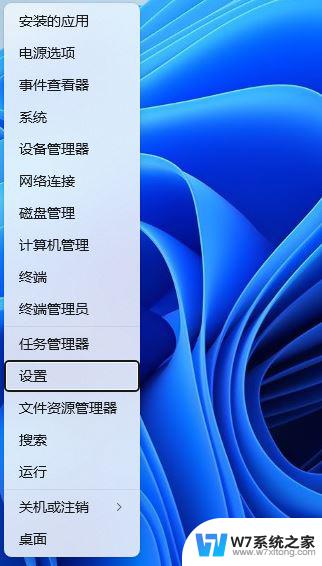
2、设置窗口,左侧点击【网络和 Internet】,右侧点击【高级网络设置(查看所有网络适配器,网络重置)】;
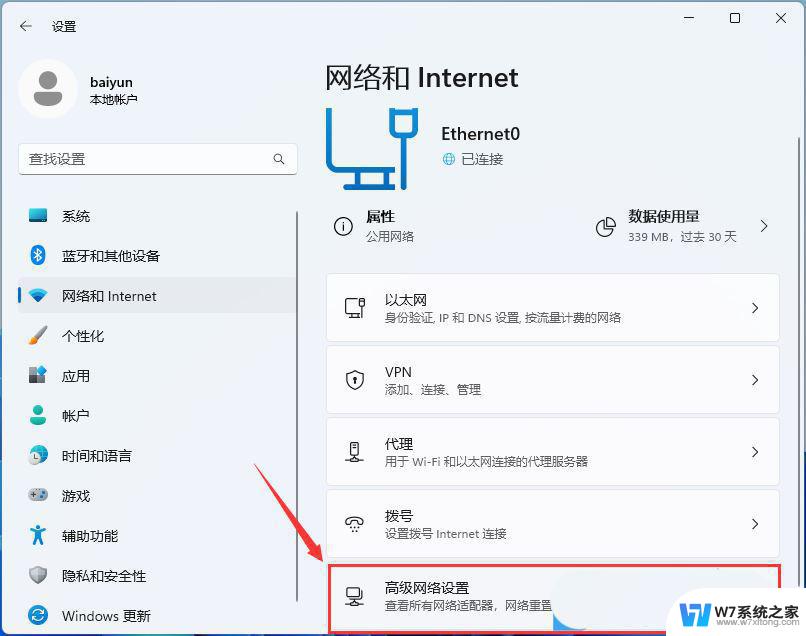
3、更多设置下点击【高级共享设置(更改网络发现和共享设置)】;
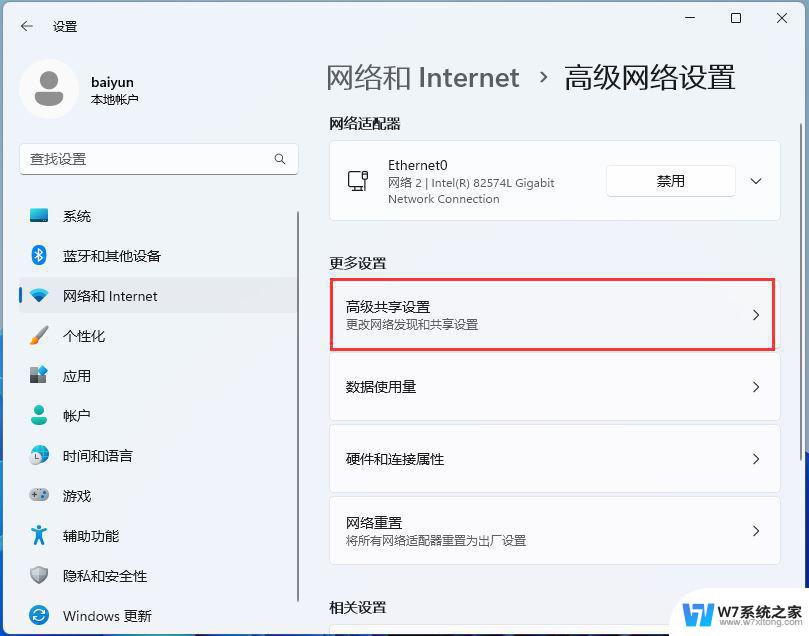
4、可以为每个使用的网络类型建立不同的网络配置文件,以开启或是关闭网络发现功能;
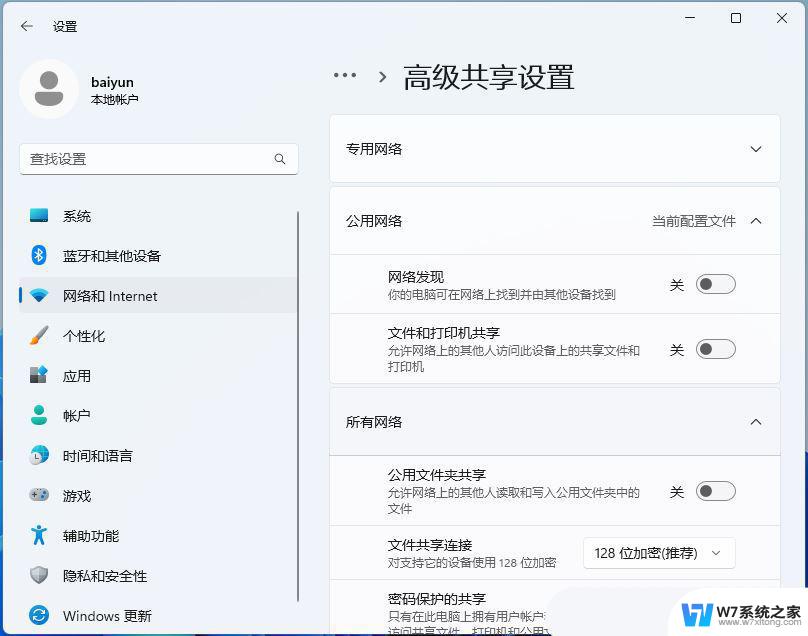
Win11怎么开启WOL网络唤醒远程唤醒?
Win11任务栏点击网络声音图标无反应怎么办?
Win11网络适配器显示是空的怎么回事? 解决win11网络连接中没有以太网图标
以上就是Win11启用网络发现的全部内容,如果你遇到这种问题,可以尝试按照以上方法解决,希望对大家有所帮助。
win11 启用网络发现 Win11如何打开网络发现功能相关教程
-
 win11网络禁用后启用还是没网如何恢复 Win11重置网络后无法上网如何恢复网络连接
win11网络禁用后启用还是没网如何恢复 Win11重置网络后无法上网如何恢复网络连接2024-11-21
-
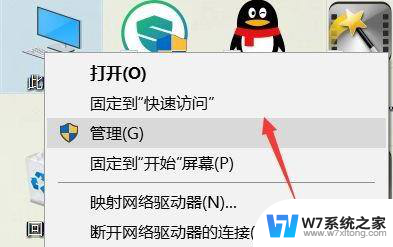 win11无线网开关打不开 Windows11无线网络开关无法启用怎么办
win11无线网开关打不开 Windows11无线网络开关无法启用怎么办2024-09-30
-
 win11改专用网络 Win11公用网络怎么变为专用网络
win11改专用网络 Win11公用网络怎么变为专用网络2024-03-17
-
 win11网络打印机不能连接 win11无法连接网络打印机怎么办
win11网络打印机不能连接 win11无法连接网络打印机怎么办2024-10-25
- win11音量网络图标打不开 win11音量和网络图标无法点击
- win11网络防火墙怎么开 如何在网络中设置防火墙
- win11 网络使用量 Win11怎么统计网络数据使用量
- win11打开网络和internet设置 Win11如何快速打开Internet选项设置
- win11如何快速打开网络共享 Win11文件和资料如何轻松共享
- win11怎么共享网络 Win11电脑如何与其他设备共享网络
- win11怎么把开始为何在左边 Win11开始菜单怎么调整到左边
- 手机投屏win11笔记本电脑怎么设置 手机电脑投屏连接教程
- win11比win10大多少g Win11系统相比Win10占用内存少吗
- windows11wlan不见了 Win11电脑wifi连接图标消失了怎么办
- win11任务栏怎么永不合并 win11任务栏怎么调整不合并
- win11如何修改鼠标光标 word光标设置方法
win11系统教程推荐
- 1 电脑麦克风怎么打开win11 Win11麦克风权限开启方法
- 2 win11如何设置文件后缀 win11文件后缀修改方法
- 3 指纹录入失败 win11 荣耀50指纹录入失败怎么办
- 4 win11防火墙拦截 Win11 24H2版内存隔离功能如何开启
- 5 如何关闭win11的防火墙和杀毒软件 win11如何关闭防火墙和杀毒软件
- 6 win11显示 任务栏右边 Win11任务栏靠右对齐的方法
- 7 win11不显示视频预览图 Win11 24H2升级后图片无法打开怎么办
- 8 win11禁止系统隔离危险文件 Win11 24H2版内存隔离功能开启步骤
- 9 win11右键怎么设置多几个选项 Win11右键菜单默认显示更多选项怎么自定义设置
- 10 win11电脑设置共享 Win11文件夹共享设置教程